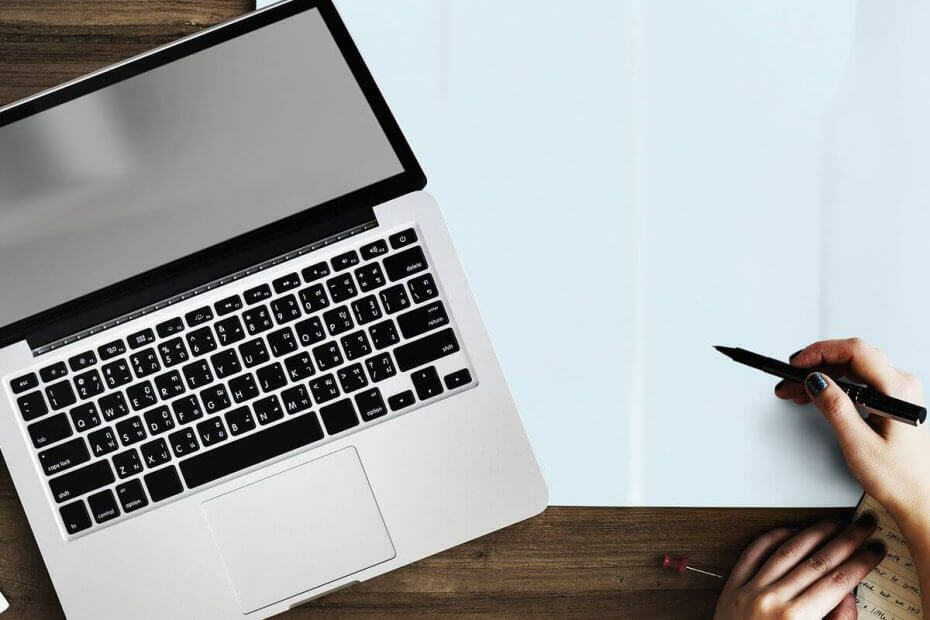
Perangkat lunak ini akan menjaga driver Anda tetap aktif dan berjalan, sehingga menjaga Anda tetap aman dari kesalahan umum komputer dan kegagalan perangkat keras. Periksa semua driver Anda sekarang dalam 3 langkah mudah:
- Unduh DriverFix (file unduhan terverifikasi).
- Klik Mulai Pindai untuk menemukan semua driver yang bermasalah.
- Klik Perbarui Driver untuk mendapatkan versi baru dan menghindari kegagalan fungsi sistem.
- DriverFix telah diunduh oleh 0 pembaca bulan ini.
Pengguna telah melaporkan mengalami masalah saat mencoba membuat hotspot wifi dari sistem operasi Windows 10 mereka. Mereka mendapat pesan yang mengatakan Kartu nirkabel tidak mendukung pembuatan hotspot Wi-Fi Windows 10. Satu pengguna berbagi keprihatinannya.
Ketika saya mencoba mengaktifkan router Wi-Fi, itu menunjukkan kesalahan “Gagal memulai hotspot wifi Anda 1002. Kartu nirkabel komputer Anda tidak mendukung pembuatan hotspot wifi”. Tolong bantu.
Masalah ini bisa sangat mengganggu dan dapat menghentikan Anda menggunakan koneksi internet seperti yang Anda inginkan. Frustrasi pengguna meningkat pesat karena mereka menggunakan Windows 7 sebelumnya dan tidak mengalami masalah serupa.
Baca terus untuk mengetahui cara melakukannya.
Mengapa hotspot tidak berfungsi di kartu nirkabel saya?
1. Ubah pengaturan adaptor
-
Tekan tombol Win + X pada keyboard Anda dan pilih 'Pengaturan'.
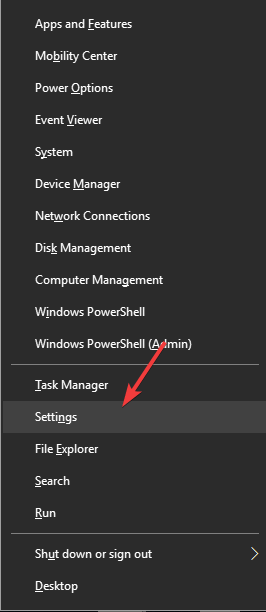
- Di dalam jendela Pengaturan, pilih 'Jaringan dan Internet' -> Hotspot Seluler.
- Alihkan Hotspot seluler -> Aktif.
- Dari bagian 'Bagikan koneksi Internet saya dari' pilih sumber internet (Dalam kasus saya ini adalah Wi-Fi).
- Pilih bagaimana Anda ingin berbagi koneksi Internet Anda (Wi-Fi atau Bluetooth).
- Aktifkan opsi 'Nyalakan dari jarak jauh'.
- Klik 'Ubah opsi adaptor'.
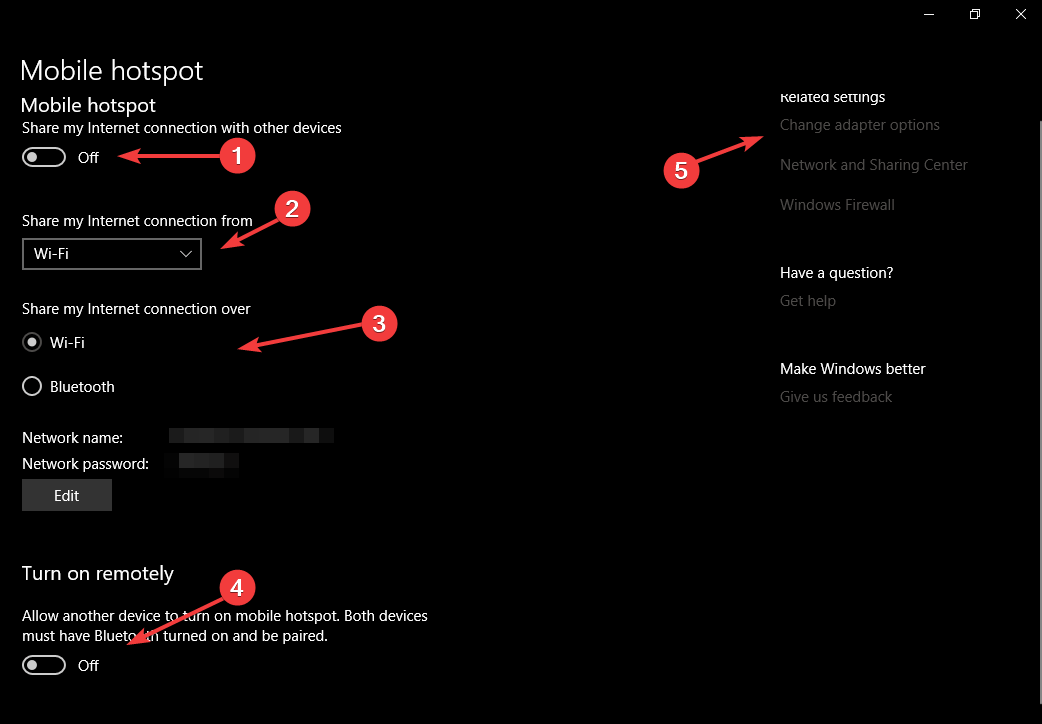
-
Klik kanan pada koneksi yang memiliki akses ke Internet -> pilih Properties.
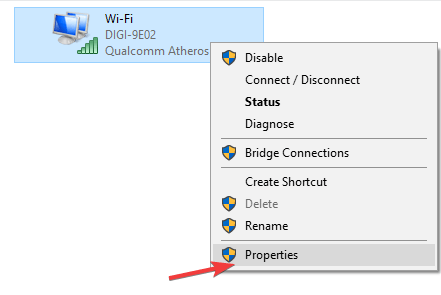
- Di dalam jendela Properties, pilih tab Sharing -> centang kotak di sebelah 'Allow other network users to connect through this computer's Internet connection' -> Klik 'Ok'.
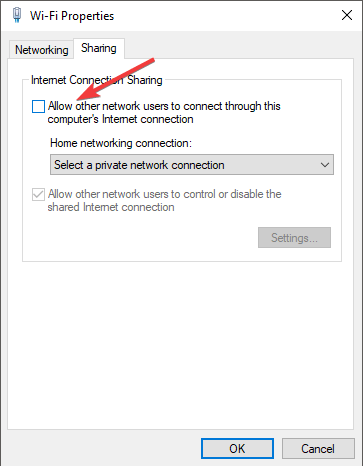
- Periksa untuk melihat apakah masalah dengan kartu Nirkabel tidak mendukung pembuatan hotspot Wi-Fi di Windows 10 masih ada.
2. Copot pemasangan adaptor virtual Anda
- tekan 'Menang + X' tombol pada keyboard Anda -> Manajer Perangkat.
- Perluas Adaptor jaringan bagian.
- Klik kanan dan pilih 'Copot pemasangan' untuk semua adaptor virtual.
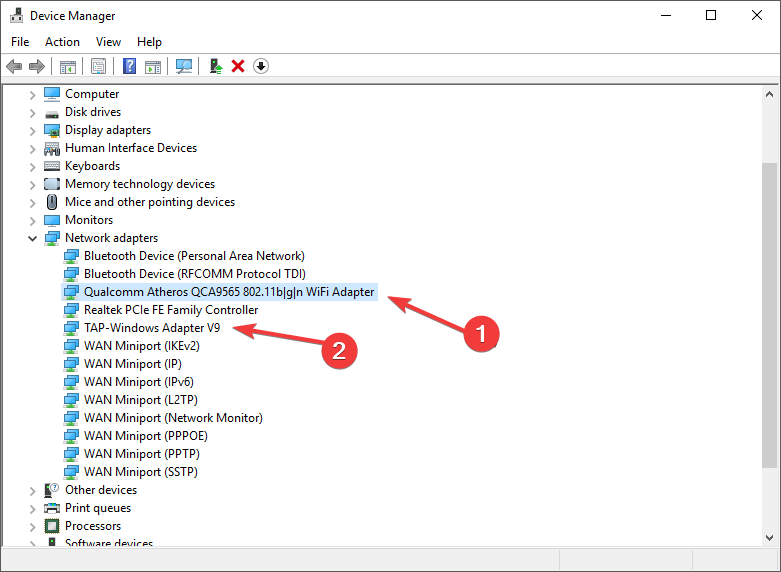
- Klik pada bilah pencarian Cortana -> Tipe 'Regedit' (tanpa tanda kutip) -> Klik kanan -> Pilih 'Jalankan sebagai administrator'.

- Arahkan ke registri ini: Computer\HKEY_LOCAL_MACHINE\SYSTEM.
- Kemudian ke CurrentControlSet\Services\WlanSvc\Parameters\HostedNetworkSettings.
- Hapus kunci yang disebut 'HostedNetworkSettings' dengan mengklik kanan padanya.
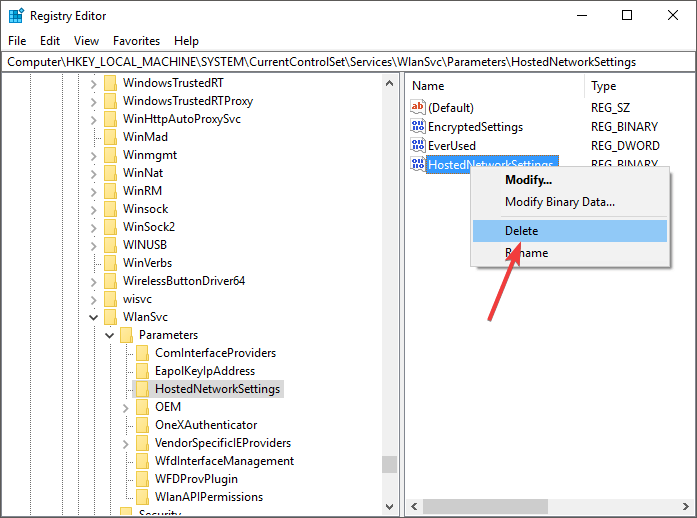
- Nyalakan kembali PC Anda dan periksa untuk melihat apakah masalah berlanjut.
Jika hotspot bawaan gagal, solusi pihak ketiga yang tepat tidak akan melakukannya. Periksa alat-alat ini kami sangat merekomendasikan.
3. Jalankan pemecah masalah adaptor Jaringan
- Tekan 'Menang + X' tombol pada keyboard Anda -> Pilih Pengaturan -> Perbarui dan keamanan -> Pemecahan masalah.
- Gulir ke bawah dan pilih 'Adaptor jaringan'.
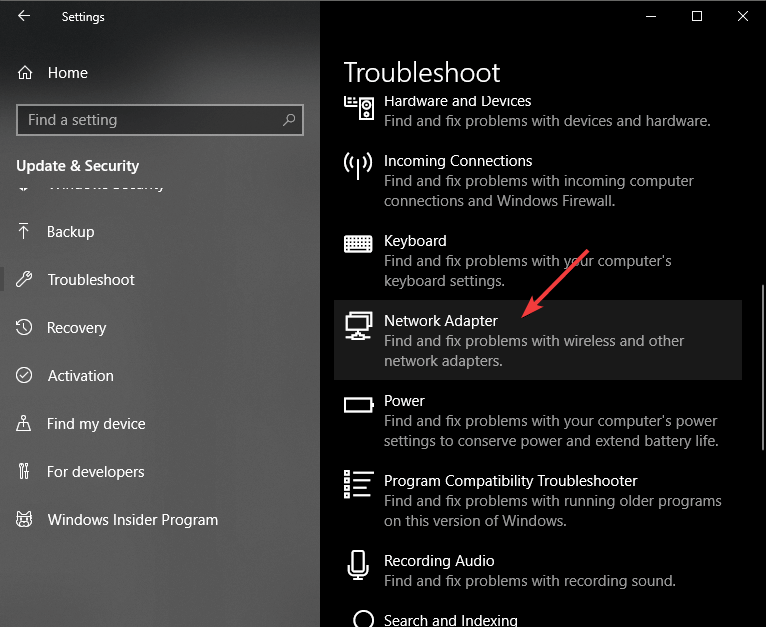
- Klik 'Jalankan pemecah masalah'.
- Setelah proses selesai, restart PC Anda dan periksa untuk melihat apakah masalah dengan kartu Nirkabel tidak mendukung pembuatan hotspot Wi-Fi Windows 10 terpecahkan.
4. Perbarui kedua driver adaptor Jaringan Anda
- Tekan tombol Win + X pada keyboard Anda -> Pengelola Perangkat.
- Luaskan bagian 'Adaptor jaringan'.
- Klik kanan pada adaptor Anda -> Perbarui driver.
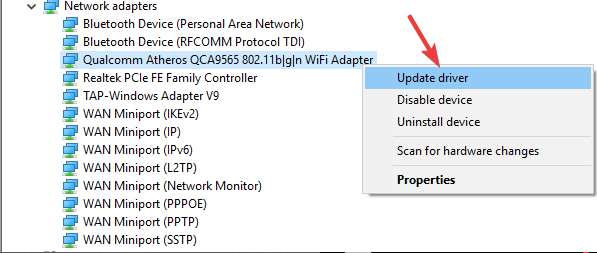
- Tutup Pengelola Perangkat dan mulai ulang PC Anda.
Mudah-mudahan, Anda tidak akan memiliki masalah dengan kartu Nirkabel yang tidak mendukung pembuatan hotspot Wi-Fi di Windows 10 lagi.
BACA JUGA:
- Ada masalah saat menyambungkan ke layar nirkabel [EXPERT FIX]
- Perbaiki: WiFi Sering Terputus di Windows 8, 10
- MEMPERBAIKI: Kehilangan Koneksi WiFi yang Tak Terduga di Windows 10
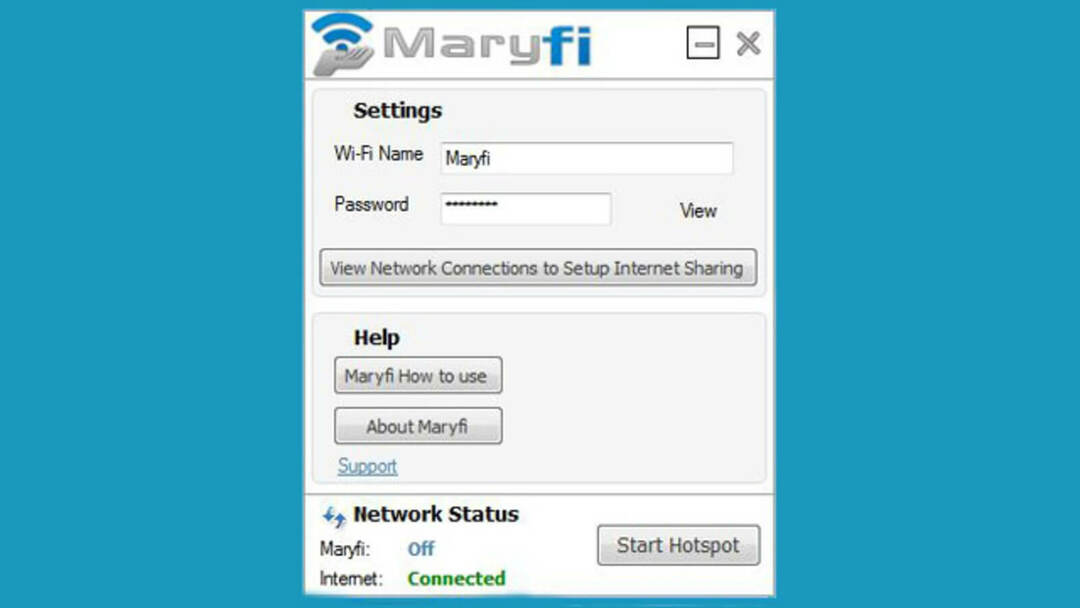
![4 perangkat lunak penguat sinyal Wi-Fi terbaik untuk PC [Panduan 2020]](/f/e5fde5de3aaf3aeacad1deb8f3537288.webp?width=300&height=460)
![5 solusi perangkat lunak hotspot Wi-Fi terbaik [Panduan 2021]](/f/4f637bcc37b1bc0227abccd79be923d9.jpg?width=300&height=460)